De datawarehouse-rapportdatabase verplaatsen
Belangrijk
Deze versie van Operations Manager heeft het einde van de ondersteuning bereikt. U wordt aangeraden een upgrade uit te voeren naar Operations Manager 2022.
Na de eerste implementatie van System Center Operations Manager moet u mogelijk de rapportagedatawarehouse-database verplaatsen van de ene Microsoft SQL Server-computer naar een andere.
Tijdens het verplaatsen moet u de services op de beheerservers stoppen, een back-up maken van de database, de database terugzetten, het register op de beheerservers bijwerken, de databasetabellen bijwerken, nieuwe aanmeldingen toevoegen en de gebruikerstoewijzingsinstellingen voor aanmeldingen wijzigen. Raadpleeg de SQL Server-documentatie voor meer informatie.
Notitie
Deze procedure kan leiden tot gegevensverlies als deze niet correct en binnen een redelijke tijdsduur van de fout wordt uitgevoerd. Zorg ervoor dat u alle stappen nauwkeurig volgt, zonder onnodige vertragingen tussen de stappen.
Overzicht van de stappen
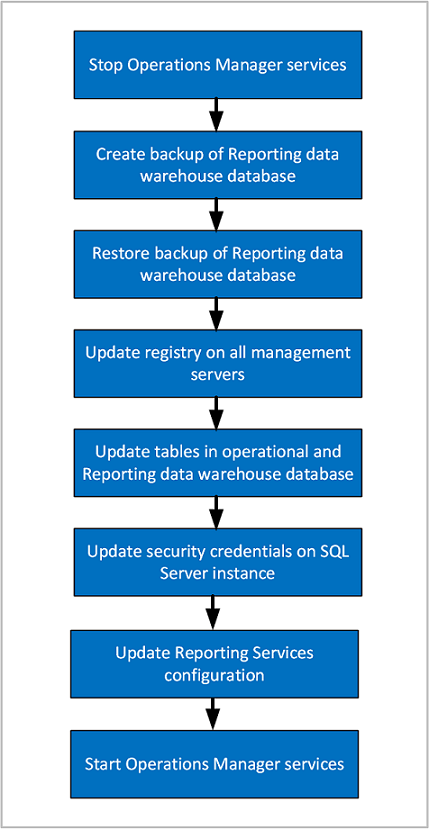
De datawarehouse-rapportdatabase verplaatsen
De Operations Manager-services stoppen
De Operations Manager-services op alle beheerservers in de beheergroep stoppen:
- System Center Data Access
- Microsoft Monitoring Agent
- System Center Management Configuration
Een back-up maken van de rapportagedatawarehouse-database op het oude SQL Server exemplaar
Gebruik Microsoft SQL Server Management Studio om een volledige back-up te maken van de database in het oorspronkelijke SQL Server-exemplaar dat als host optreedt voor de datawarehouse-rapportdatabase. De standaardnaam is OperationsManagerDW.
Zie How to: Back up a Database (Een back-up van een database maken) voor meer informatie.
Kopieer het back-upbestand naar een lokaal station van het nieuwe SQL Server-exemplaar.
De tabel GlobalSettings bijwerken
Werk in de OperationsManager-database de tabel GlobalSettings handmatig bij om de host\Instance weer te geven waarnaar het datawarehouse is verplaatst.
Zie How to configure the Operations Manager Reporting data warehouse database (De operations Manager-rapportagedatawarehouse-database configureren) voor meer informatie.
De datawarehouse-rapportdatabase terugzetten naar het nieuwe SQL Server-exemplaar
Gebruik Microsoft SQL Server Management Studio om de datawarehouse-rapportdatabase terug te zetten. (In de vorige stap hebt u het back-upbestand van de database verplaatst naar een lokaal station van het nieuwe SQL Server-exemplaar.) In deze stap kunt u de naam van de database wijzigen en de bestandslocatie kiezen.
Zie How to: Restore a Database Backup (SQL Server Management Studio) (Back-up van een database terugzetten (SQL Server Management Studio)) voor meer informatie.
Controleer in SQL Server Management Studio of de database online is.
Het register op de beheerservers en in de datawarehouse-rapportdatabase bijwerken
Nadat u de datawarehouse-database voor Operations Manager-rapportage naar een ander SQL Server exemplaar hebt verplaatst, moet u de onderstaande stappen volgen om alle beheerservers in de beheergroep opnieuw te configureren, zodat deze verwijzen naar de nieuwe computernaam en het nieuwe exemplaar. Hiervoor moet u het register, het configuratiebestand van de configuratieservice en diverse tabellen in de operationele database wijzigen. De stappen worden beschreven in Operations Manager configureren voor communicatie met SQL Server.
De rapportserver bijwerken
Op de rapportserver moet u de verbindingsreeks wijzigen om te verwijzen naar de nieuwe computernaam en het exemplaar van de SQL Server exemplaar dat als host fungeert voor de rapportagedatawarehouse-database. De stappen worden beschreven in Operations Manager configureren voor communicatie met SQL Server.
Beveiligingsreferenties bijwerken op het nieuwe SQL Server-exemplaar dat als host fungeert voor de datawarehouse-rapportdatabase
Open SQL Management Studio in het nieuwe SQL Server-exemplaar dat als host optreedt voor de datawarehouse-rapportdatabase.
Vouw Beveiliging uit, vouw Aanmeldingen uit en voeg vervolgens het gegevensschrijveraccount toe. Zie How to Create a SQL Server Login (Een SQL Server-aanmelding maken) voor meer informatie.
Voeg het Gegevenslezer-account toe onder Aanmeldingen.
Voeg onder Aanmeldingen het gebruikersaccount van de Data Access-service toe met behulp van de notatie domein\gebruiker.
Gebruik de volgende gebruikerstoewijzingen voor het DAS-gebruikersaccount:
- db_datareader
- OpsMgrReader
- apm_datareader
Als een account nog niet bestaat in het SQL-exemplaar waarin u het toevoegt, wordt de toewijzing automatisch door SID opgehaald uit de herstelde datawarehouse-database. Als het account al bestond in het SQL-exemplaar, ontvangt u een foutbericht met de fout voor die aanmelding. Het account wordt echter wel weergegeven onder Aanmeldingen. Als u een nieuwe aanmelding maakt, moet u ervoor zorgen dat de gebruikerstoewijzing voor die aanmelding en database als volgt zijn ingesteld op dezelfde waarden als de vorige aanmelding:
Aanmelden Database Gegevensschrijver datawarehouse - db_owner
- OpsMgrWriter
- apm_datareader
- apm_datawriterGegevenslezer datawarehouse - db_datareader
- OpsMgrReader
- apm_datareaderDAS-/configuratieaccount - db_datareader
- OpsMgrReader
- apm_datareaderNotitie
Als het DAS/Configuration-account gebruikmaakt van het LocalSystem-account, geeft u het computeraccount op in de notatie <domeinnaam><computernaam>$.
De Operations Manager-services starten
- Start de Operations Manager-services op alle beheerservers in de beheergroep:
- System Center Data Access
- Microsoft Monitoring Agent
- System Center Management Configuration
Service-principalnaam voor Kerberos-Connections bijwerken
Als u Kerberos-verificatie wilt bijwerken met SQL Server, raadpleegt u Een service-principalnaam registreren voor Kerberos-Connections zodat beheerservers zich kunnen verifiëren met de SQL Server met behulp van het Kerberos-protocol.
Controleren of de datawarehouse-database is verplaatst
Controleer of u een rapport kunt uitvoeren vanuit de console.
Zorg ervoor dat de status van alle beheerservers in de beheergroep in orde is. Als de status van een beheerserver Kritiek is, opent u Health Explorer, vouwt u Beschikbaarheid - <servernaam> uit en gaat u verder met uitvouwen totdat u naar Data Warehouse status van de lijst met geïmplementeerde SQL RS Management Pack-aanvragen kunt navigeren. Controleer de gekoppelde gebeurtenissen om te bepalen of er een probleem is met het openen van de datawarehouse-database.
Controleer de besturingssysteemgebeurtenissen.
a. Open Logboeken en navigeer naar Logboeken Toepassingen en Services en Operations Manager. b. Zoek in het logboek van Operations Manager naar gebeurtenissen waarvoor de bron Health-service-module en de categorie Datawarehouse is. Als de verplaatsing is gelukt, is het gebeurtenisnummer 31570, 31558 of 31554 aanwezig.
c. Als er een probleem is met het openen van de datawarehouse-database, bestaan de gebeurtenisnummers 31563, 31551, 31569 of 31552.Ga als volgt te werk om gebeurtenissen in Operations Manager te controleren:
a. Selecteer Bewaking in de Operations-console.
b. Ga in de werkruimte voor bewaking naar Bewaking, Operations Manager, Gebeurtenissen health-service-module en vervolgens naar Gebeurtenissen prestatiegegevensbronmodule.
c. Zoek in het deelvenster Gebeurtenissen prestatiegegevensbronmodule gebeurtenissen met een datum en tijd die later zijn dan de verplaatsing.
d. Als er een probleem is met de datawarehouse-database, moeten gebeurtenissen met een Source of Health Service-module en een gebeurtenisnummer van 10103 bestaan.
Volgende stappen
- Zie De operationele database verplaatsen voor meer informatie over de volgorde en stappen voor het verplaatsen van de operationele database van Operations Manager naar een nieuw SQL Server exemplaar.